

使用DPort-ECT搭建EtherCAT从站step by step
描述
为了让客户更好地使用ZLG致远电子的集成式EtherCAT从站模块DPort-ECT,本文手把手教你如何使用DPort-ECT模块和EPC6450-DP评估板快速搭建一个的EtherCAT从站。
 设备准备
设备准备
一台装有倍福TwinCAT的PC;两套DPort-ECT模块+EPC6450-DP评估板;两根TypeC线;网线、跳线帽若干。
(本文使用两套DPort-ECT模块+EPC6450-DP评估板设备只为展示从站级联,客户若只有一套DPort-ECT模块+EPC6450-DP评估板同样可以根据本文进行测试)
 资料准备
资料准备
用户可直接访问DPort-ECT_AWorksLP_6450的SDK资料包,下载aworks_lp_hpm6450_general_sdk-0.9.1文件和EtherCAT_Slave文件。

图1 SDK包及附件资料下载

图2 DPort-ECT官网资料下载
 固件烧录
固件烧录
首先,将EPC6450-DP评估板上的WDG与BOOT1分别短接,短路后使用TypeC线接入到电脑的usb口。
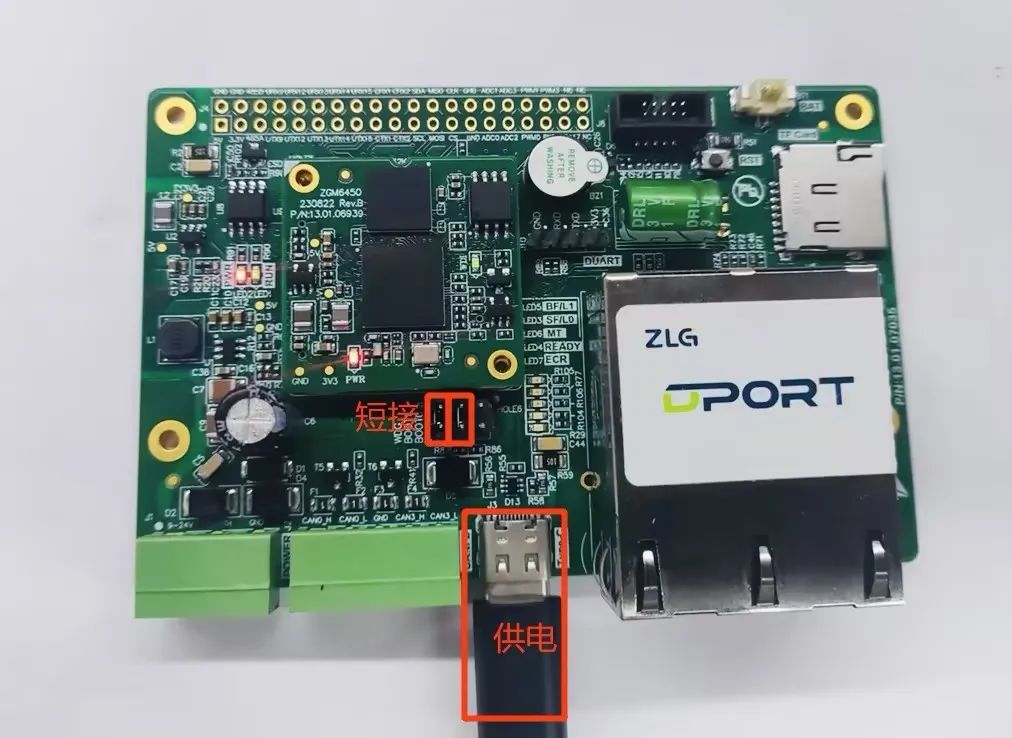
图3 短路位置及TypeC接口示意图
解压文件aworks_lp_hpm6450_general_sdk-0.9.1,打开,得到以下目录,点击烧录工具文件夹tool。
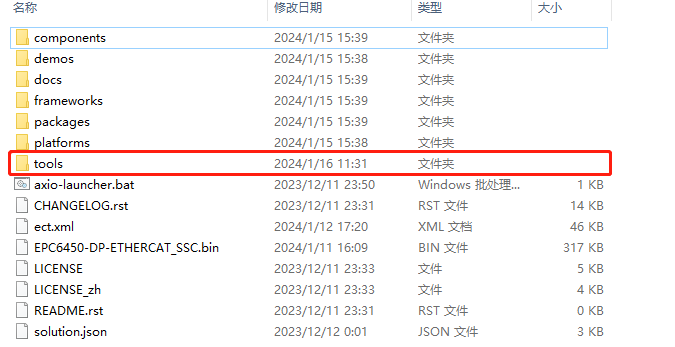
图4 sdk资料包目录下的tool文件夹
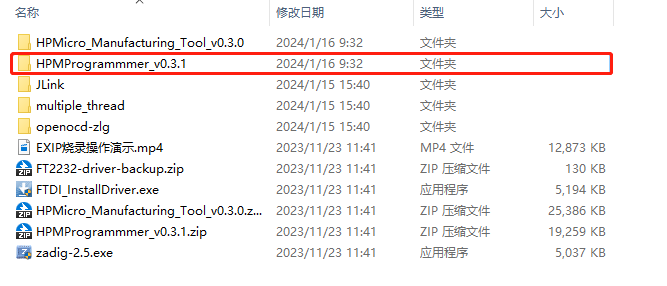
图5 tool目录下的HPMProgrammer_V0.3.1文件夹
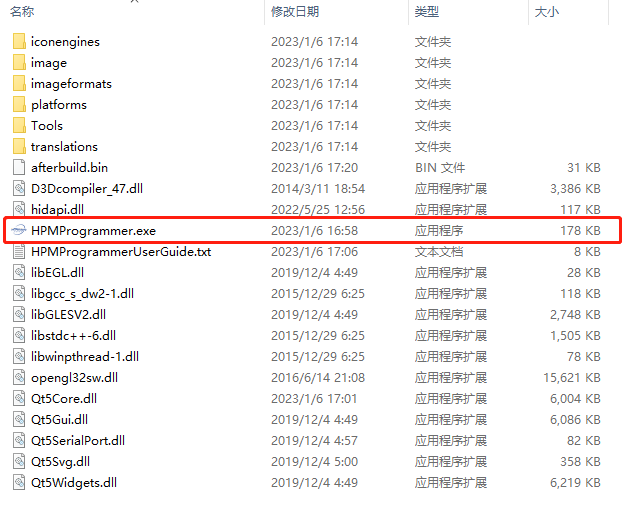
图6 烧录工具启动文件HPMProgrammer.exe
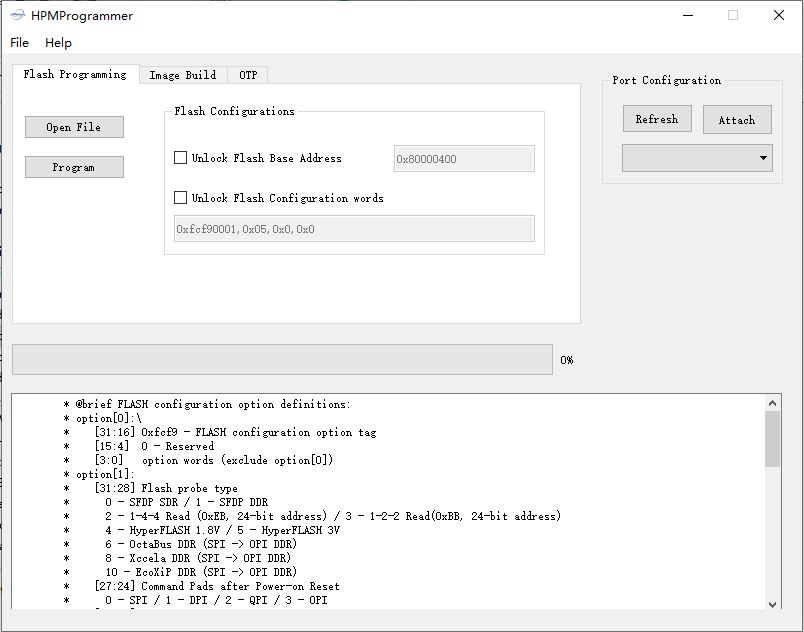
图7 HPMProgrammer界面
打开烧录工具HPMProgrammer后,按照下图所示,将第二行小方框打勾,修改FLash Configuration words为0xfef90002,0x07,0x100,0x0,然后点击Open File打开烧录文件。
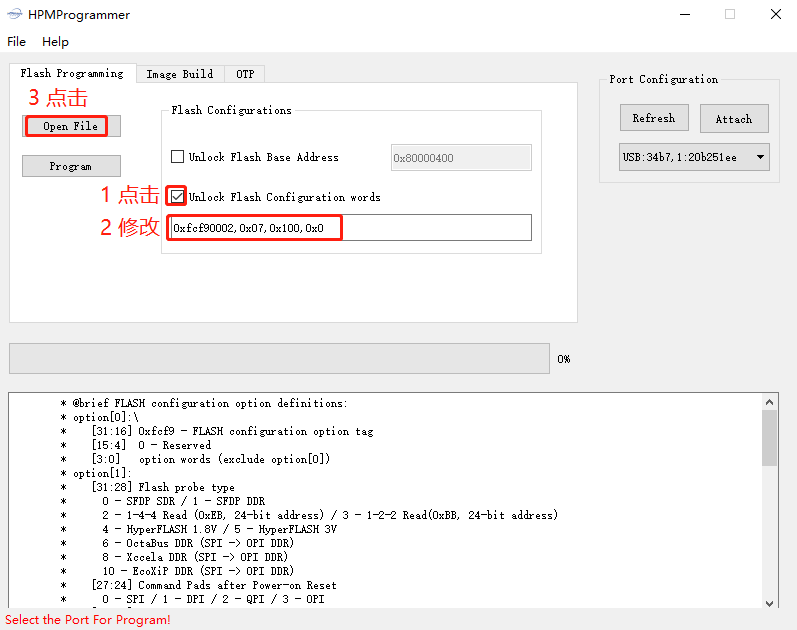
图8 FLash地址设置
下载的附件EtherCAT_Slave文件的解压目录下,文件名称为EPC6450-DP-ETHERCAT_SSC.bin。
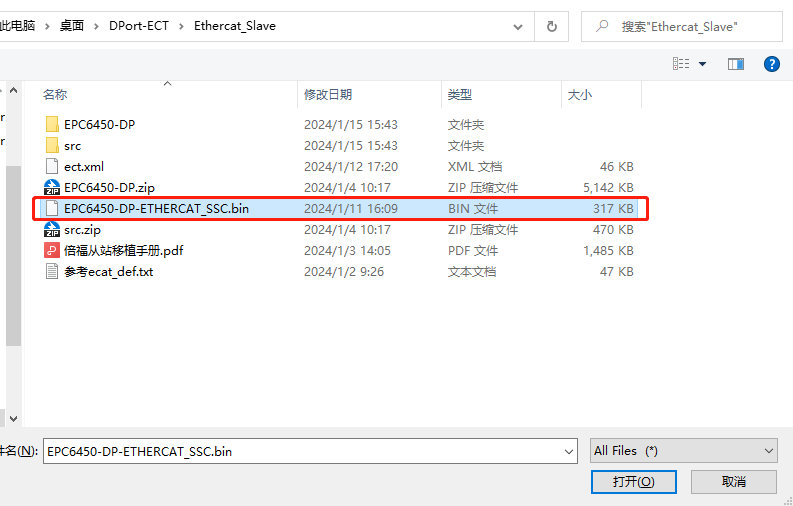
图9 烧录文件选择导入烧录文件后,选择usb端口,并点击Program烧录程序。烧录成功后重复同样的步骤对第二套DPort-ECT从站设备进行烧录。
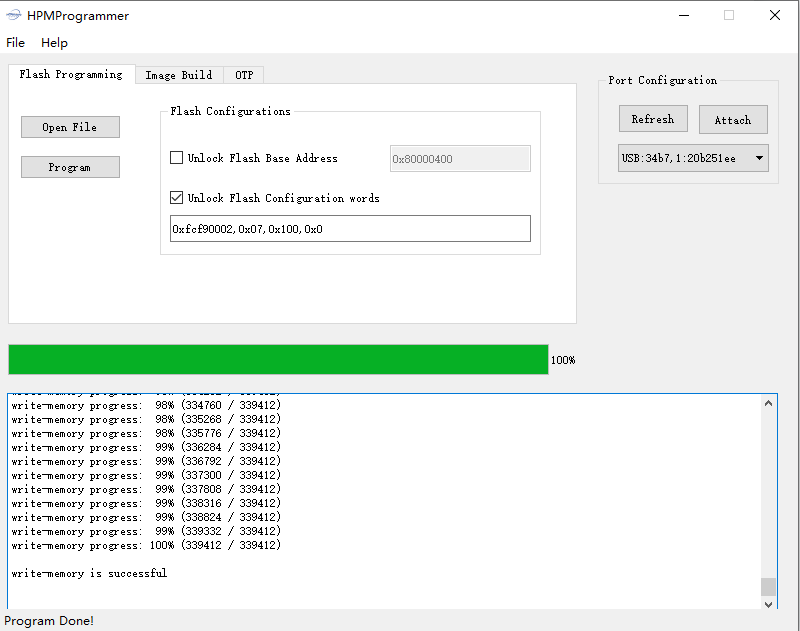
图10 EPC6450固件烧录
 主从站线路连接
主从站线路连接
首先,为两套DPort-ECT从站设备供电,可以选择TypeC供电,也可选择5.08mm的3P绿色端子供电。上电前注意检查WDG和BOOT1处的短路块是否有拔除。
之后,使用网线连接PC端TwinCAT主站和从站,连接线路如下图11所示。
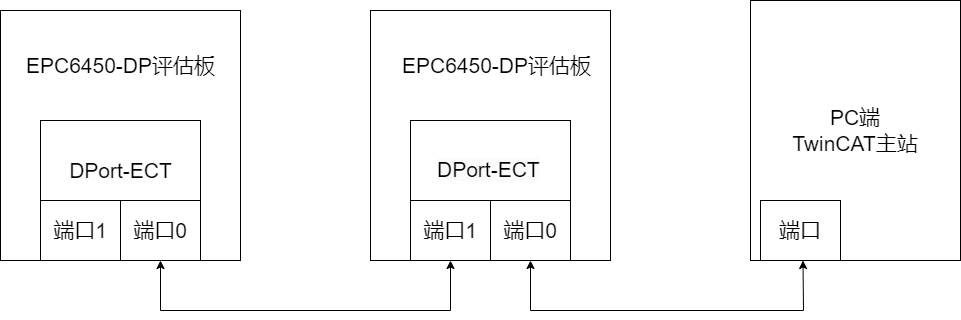
图11 主从站设备连接线路连接时要注意辨别DPort-ECT模块的输入输出端口,将模块端口正对自己,左边为输出端口1,右边为输入端口0。
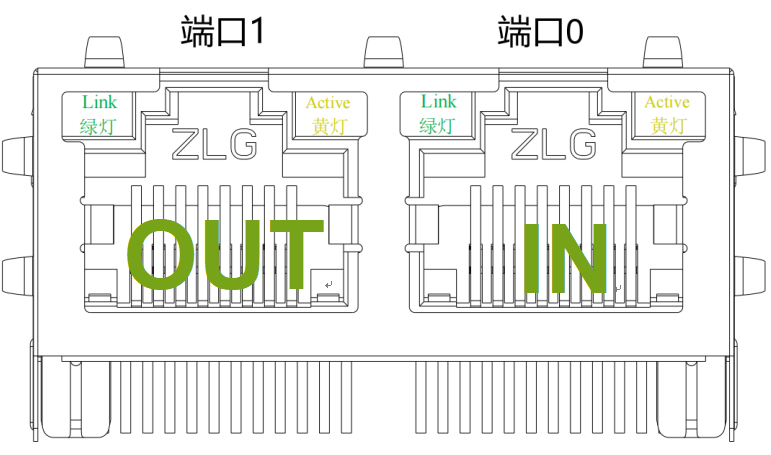
图12 DPort-ECT输入输出端口正确连接后实物如图下所示。完成测试的硬件线路连接。

图13 主从站设备实物连接图
 ESI文件烧写
ESI文件烧写
首先,在EtherCAT_Slave文件目录下找到ESI文件ect.xml,将ESI文件放入TwinCAT软件目录下。
以TwinCAT3.1为例,找到TwinCAT的安装目录,将ect.xml文件放到TwinCAT/3.1/Config/IO/EtherCAT目录下。
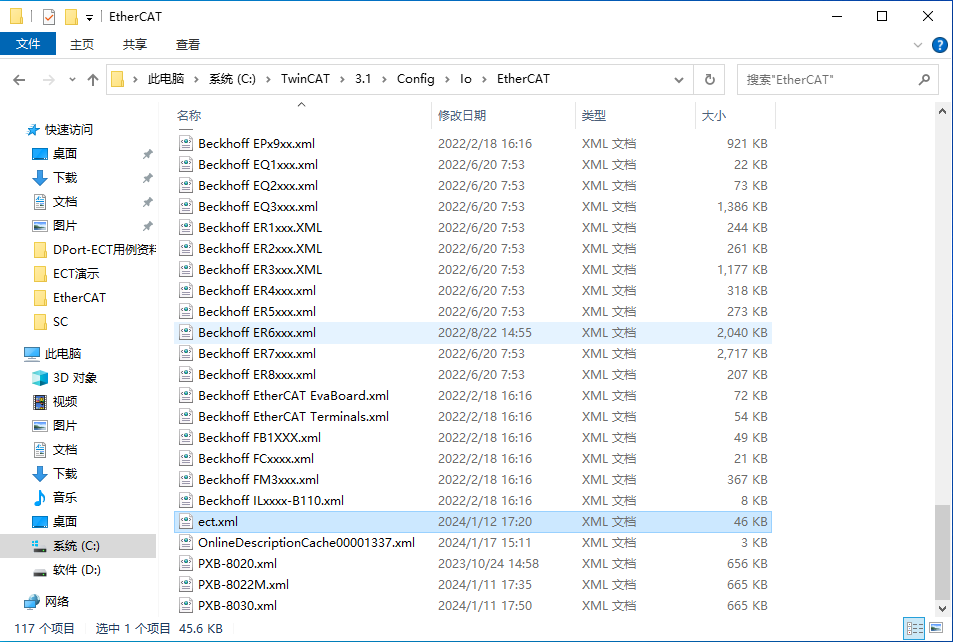
图14 ESI文件放入TwinCAT目录下打开TwinCAT软件,点击新建项目,跳出提示框点击是即可。
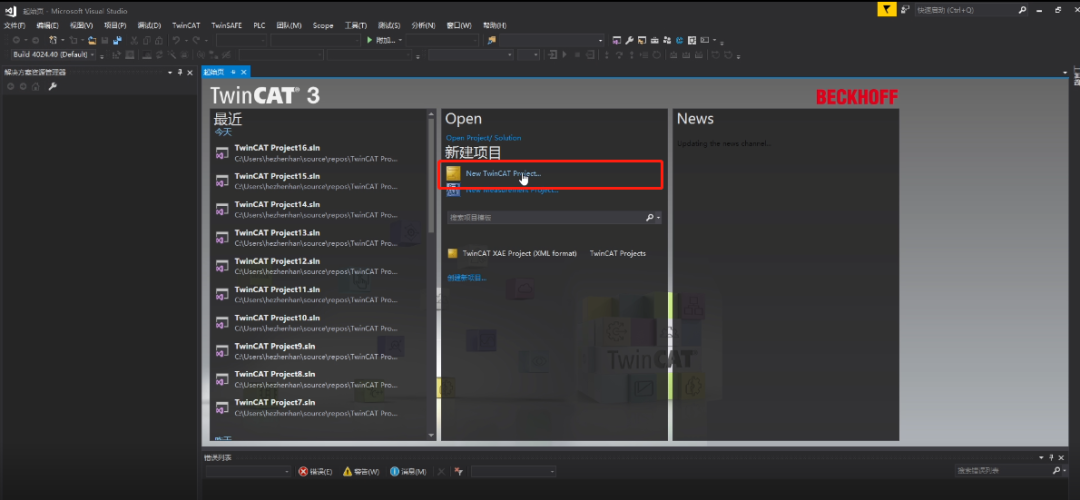
图15 新建项目右键Devices,选择Scan扫描设备,同样跳出提示框点击是即可。
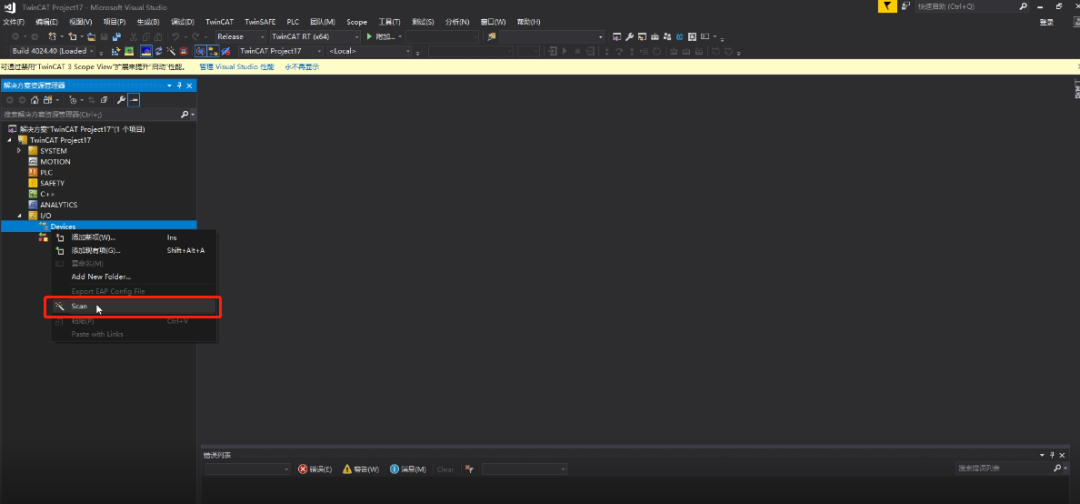
图16 扫描设备扫描结果如下图17所示,左边小方框为打勾状态即为扫描到设备,点击OK。
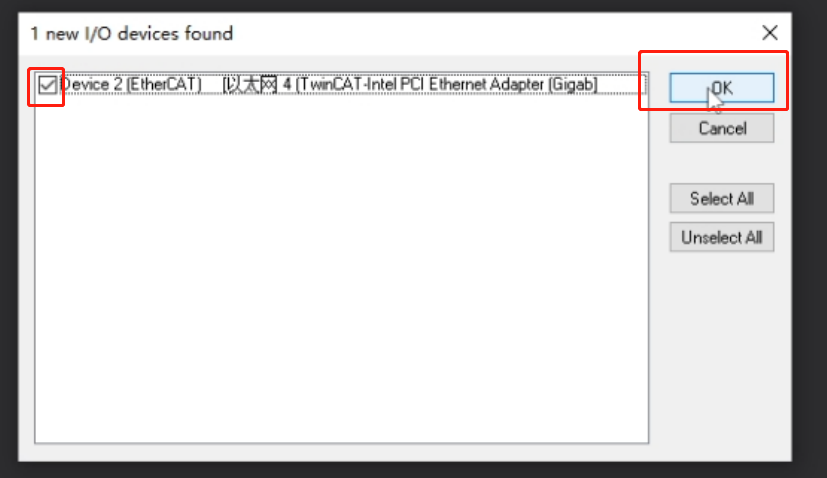
图17 扫描结果点击Box1,选择右边的EtherCAT选项卡,点击高级设置。
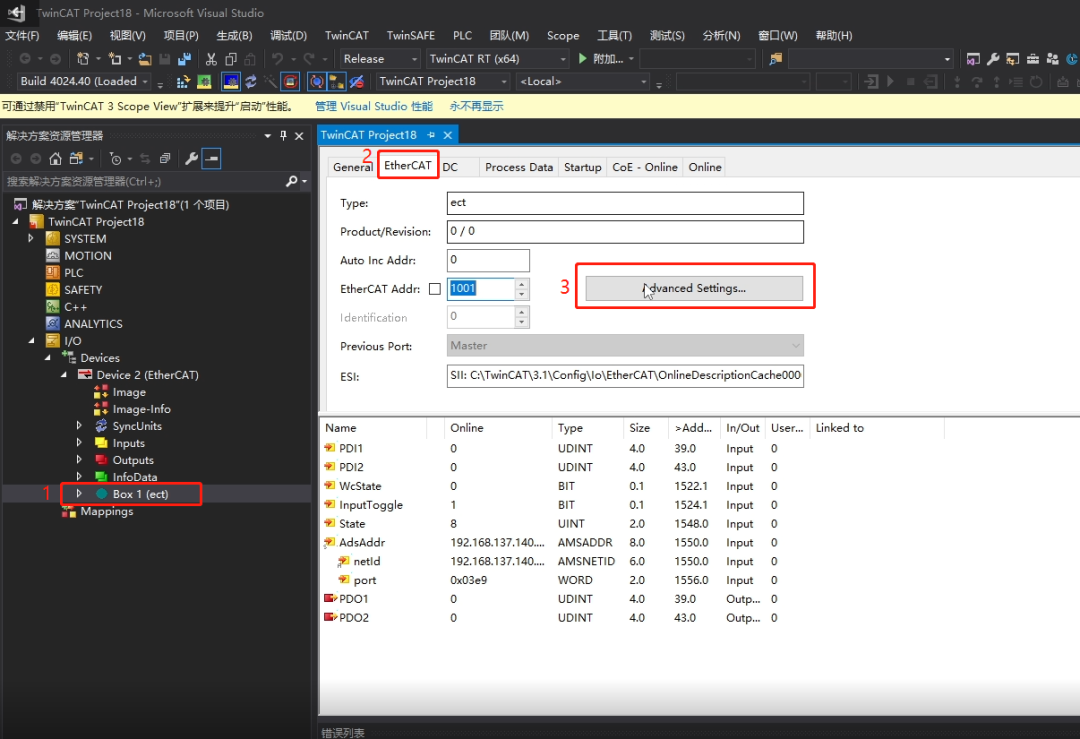
图18 选择EtherCAT选项卡高级设置选择Smart View,点击Write EEPROM。
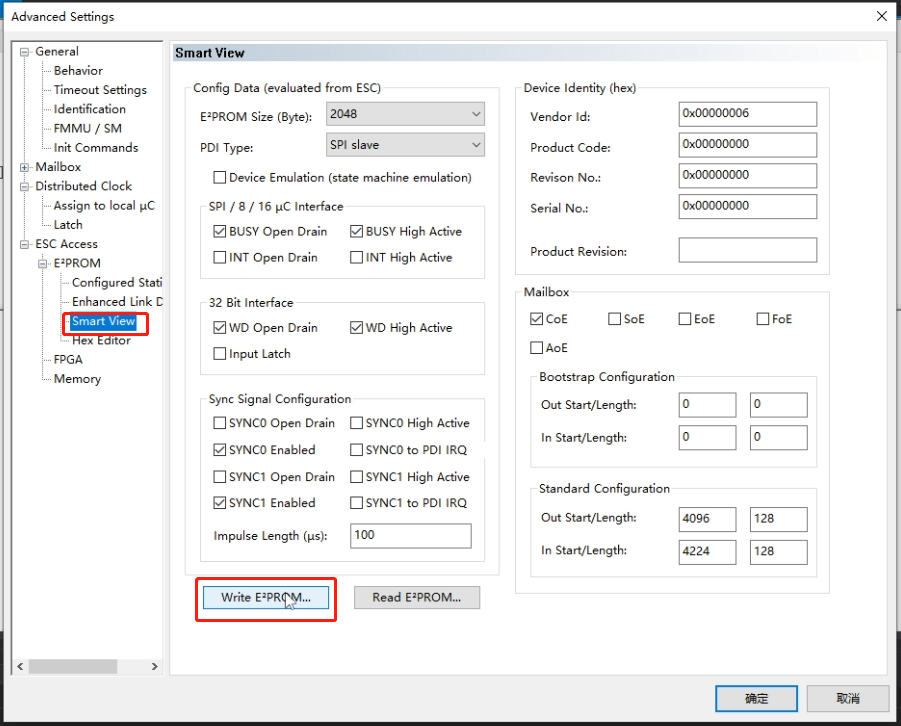
图19 点击写入EEPROM选择ect.xml,点击OK,等待EEPROM烧写。如果找不到ect.xml文件,可以按图21重载一下,再重新进入EEPROM烧写界面即可。烧写成功后以同样的步骤对第二套DPort-ECT从站设备进行ESI文件烧写。
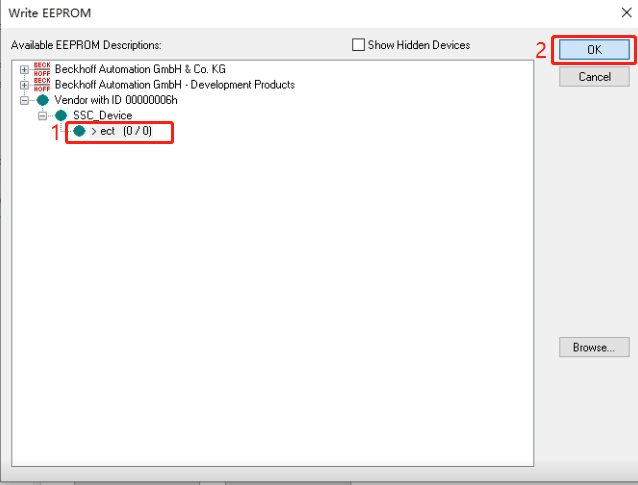
图20 烧写EEPROM
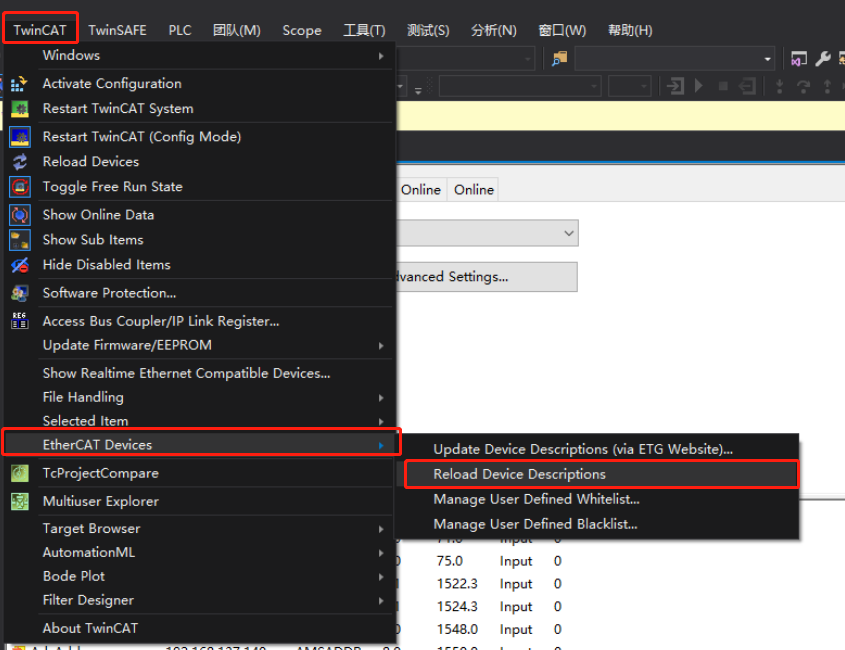
图21 重载xml文件
 配置TwinCAT工程双击需要配置的设备Box1,点击DC选项卡,将运行模式修改为DC,点击下方Advanced Settings按键。
配置TwinCAT工程双击需要配置的设备Box1,点击DC选项卡,将运行模式修改为DC,点击下方Advanced Settings按键。
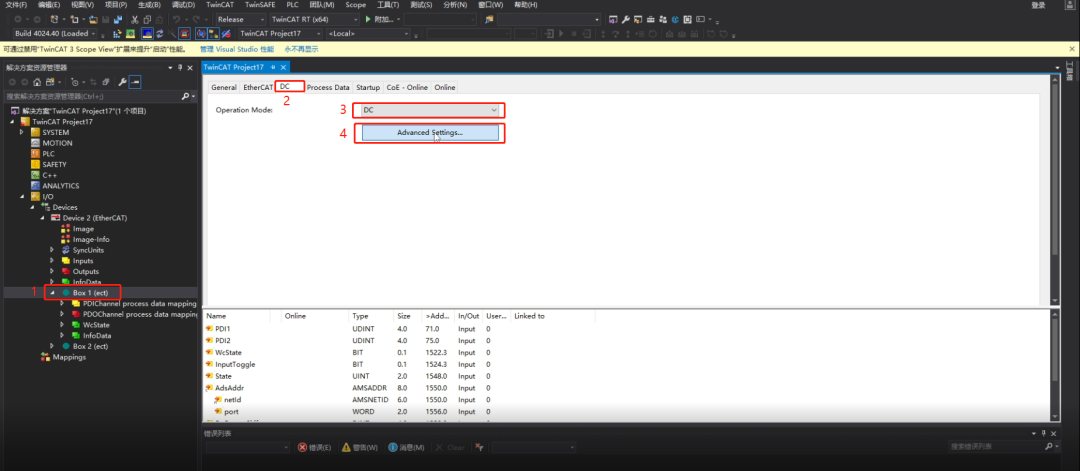
图22 修改设备运行模式按下图所示,将SYNC0 Cycle 修改为“/2”,使能SYNC1,Shit Time修改为2000,点击确认,完成配置。以同样的步骤对Box2进行配置。
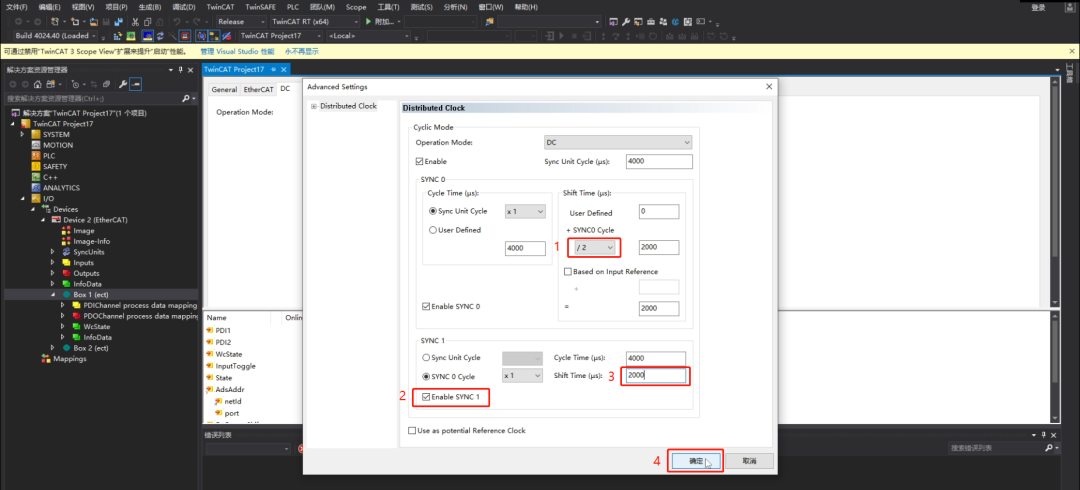
图23 修改设置参数
 验证例程此例程做了一个简单的数据回环的效果,从站会将主站发过去的数据返回,且当从站数据大于0时,LED灯会亮。下面演示一下具体效果。首先,点击软件左上角Restart TwinCAT按键,跳出窗口点击是即可。
验证例程此例程做了一个简单的数据回环的效果,从站会将主站发过去的数据返回,且当从站数据大于0时,LED灯会亮。下面演示一下具体效果。首先,点击软件左上角Restart TwinCAT按键,跳出窗口点击是即可。
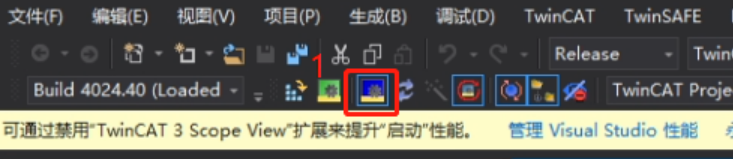
图24 Restart TwinCAT按键我们可以看到此时设备输入输出PDO、PDI都为0,右键PDO1选择Online Write写入数据666。
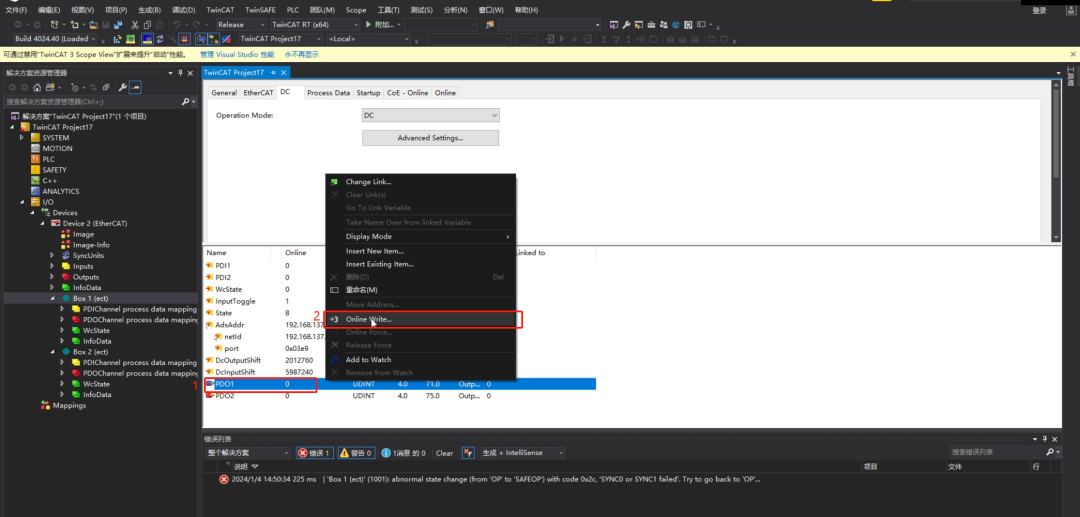
图25 点击写入数据
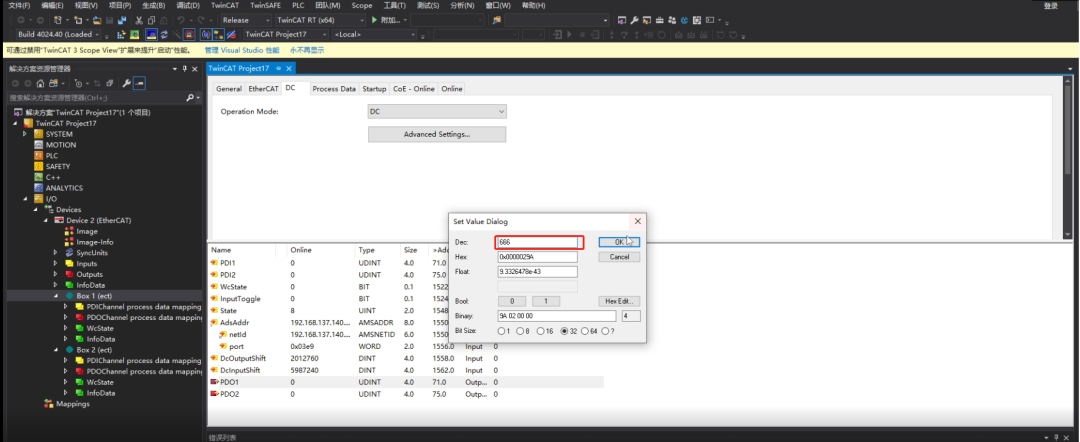
图26 写入数据666可以看到PDI同样返回数据666。且从站1LED灯亮。
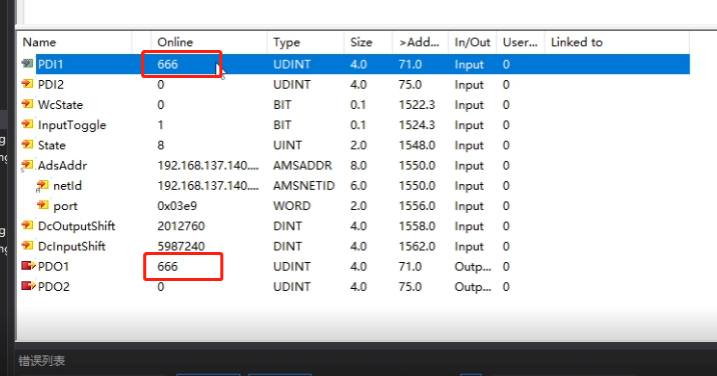
图27 写入后PDI与PDO变化情况

图28 LED灯效果
-
四合一DPort-ECT:EtherCAT开发“即插即用”2025-12-16 60
-
EtherCAT从站开发周期太长?你缺的可能不是人,而是DPort-ECT!2025-11-20 381
-
EtherCAT转Profinet主站协议网关(YC-PNM-ECT)2024-08-25 1152
-
DeviceNet主站转EtherCAT从站协议网关(JM-ECT-DNTM)2024-08-21 803
-
EtherCAT从站转Profinet主站协议网关(JM-PNM-ECT)2024-08-20 827
-
EtherCAT从站转Profinet主站总线协议转换网关(JM-PNM-ECT)2024-08-16 1108
-
EtherCAT从站转CANopen主站协议网关(JM-ECT-COP)2024-08-15 1134
-
具有ETHERCAT从站功能的通讯网关产品介绍2023-08-07 2551
-
CP5611板卡作为虚拟主站与STEP7的详细配置方法2021-04-30 1054
-
西门子STEP7编程软件创建DP从站2021-03-24 4835
-
【NUCLEO-F412ZG申请】EtherCAT从站设计2016-11-07 2648
-
C语言step-by-step2013-12-27 2614
-
ARM入门 Study ARM Step by Step2010-02-10 950
全部0条评论

快来发表一下你的评论吧 !

